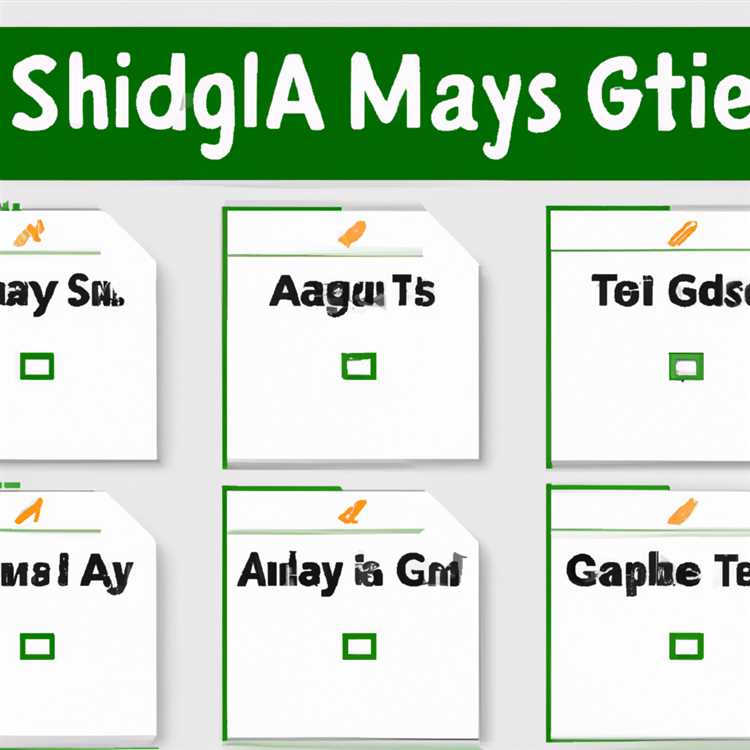İPhone veya Mac'inizdeki Fotoğraflar, Kişiler veya Dosyaları yanlışlıkla sildiyseniz, silinen öğelerin iCloud Hesabınızda bulunması muhtemeldir. İCloud'dan silinen Fotoğrafları, Kişileri ve Dosyaları kurtarmak için aşağıdaki adımları bulacaksınız.

İCloud'dan Silinen Fotoğrafları, Kişileri ve Dosyaları Kurtarma
İPhone veya Mac'inizdeki Fotoğrafları iCloud'dan sildiğinizde, silinen Fotoğraflar iCloud'daki Son Silinmiş Klasöre taşınır ve iCloud Hesabınızda 30 gün boyunca bu konumda kalır.
30 gün sonra silinmiş Fotoğraflar iCloud'dan kalıcı olarak kaldırılır ve onları kurtaramazsınız.
Benzer şekilde, silinen Dosyalar, Kişiler, Takvimler ve Notlar da iCloud Hesabınızdan iCloud Hesabınızdan kalıcı olarak silinmeden önce 30 gün boyunca kalır.
Seçilen Dosyaları ve Fotoğrafları iCloud'dan kurtarmak mümkün olsa da, Kişileri, Takvimleri ve Hatırlatıcıları iCloud'dan kurtaramazsınız.
iCloud temel olarak Kişiler ve Takvimlerinizin periyodik zaman aralıklarında bir "anlık görüntüsünü" alır ve Kişileri ve Takvimleri geri yüklemek için bu Anlık Görüntülerden birini seçebilirsiniz.
İCloud'dan Silinen Fotoğrafları Kurtarma
Fotoğraflar ve Videolar çok fazla iCloud depolama alanı kullandığından, kullanıcıların iCloud'daki depolama alanını kurtarmak için sildikleri ilk öğeler olur.
Neyse ki, iCloud silinmiş Fotoğraf ve Videoları iCloud hesabınızdan hemen kaldırmaz. Bu, yanlışlıkla silmeniz durumunda silinen Fotoğrafları kurtarmanıza olanak tanır.
1. Mac'inizi veya PC'nizi kullanarak iCloud.com'a gidin ve iCloud Hesabınızda Oturum Açın.
2. iCloud'a girdikten sonra Fotoğraflar Simgesini tıklayın.

3. Ardından, yan menüden Son Silinmiş Albüm'e tıklayın ve Geri Yüklemek istediğiniz Fotoğraflar'a tıklayın.

4. Fotoğraflar seçildikten sonra, Kurtar seçeneğini tıklayın (yukarıdaki resme bakın).
İCloud'dan Silinmiş Kişileri Kurtarma
Kişileri iCloud'a yedekleme seçeneğini devre dışı bırakmadıysanız, Silinmiş Kişileri iCloud'dan kurtarma şansınız oldukça yüksektir.
1. PC veya Mac'inizi kullanarak iCloud.com adresini ziyaret edin ve iCloud Hesabınızda oturum açın.
2. iCloud'a girdikten sonra Ayarlar simgesine tıklayın.

3. Ardından, ekranınızın sol alt köşesindeki “Gelişmiş” bölümünün altında bulunan Kişileri Geri Yükle seçeneğini tıklayın.

4. Bir sonraki ekranda, Geri Yüklemek istediğiniz Kişinin Arşiv Dosyasına tıklayın.

5. Görüntülenen Açılır Pencere'de, onaylamak için Geri Yükle seçeneğini tıklayın.
Yukarıdaki görüntüden de görebileceğiniz gibi, iCloud'daki kullanılabilir bir yedekleme dosyasını kullanarak Kişileri geri yüklediğinizde iCloud geçerli Kişilerinizin bir yedeğini oluşturur.
Bu, geri yüklediğiniz iCloud Kişileri Arşivi iCloud Arşivi'ndeki tarihten sonra eklediğiniz Yeni Kişileri içermiyorsa, eksik Yeni Kişileri Geri Yüklemenize olanak tanır.
İCloud'dan Silinen Dosyaları Kurtarma
Bir dosyayı yanlışlıkla sildiyseniz, henüz iCloud'dan kalıcı olarak silinmemişse, dosyayı kurtarmak için hala 30 gününüz vardır.
1. PC veya Mac'inizi kullanarak iCloud.com adresini ziyaret edin ve iCloud Hesabınızda oturum açın.
2. iCloud'a girdikten sonra Ayarlar simgesine tıklayın.

3. Ardından, ekranınızın sol alt köşesindeki Gelişmiş bölümünün altında bulunan Dosyaları Geri Yükle seçeneğini tıklayın.

4. Bir sonraki ekranda, onay kutularını tıklayarak geri yüklemek istediğiniz Dosyaları seçin. Tüm dosyaları geri yüklemek istediğinizde Tümünü Seç seçeneğini kullanın.

5. Dosyalar seçildikten sonra Geri Yükle seçeneğini tıklatın.